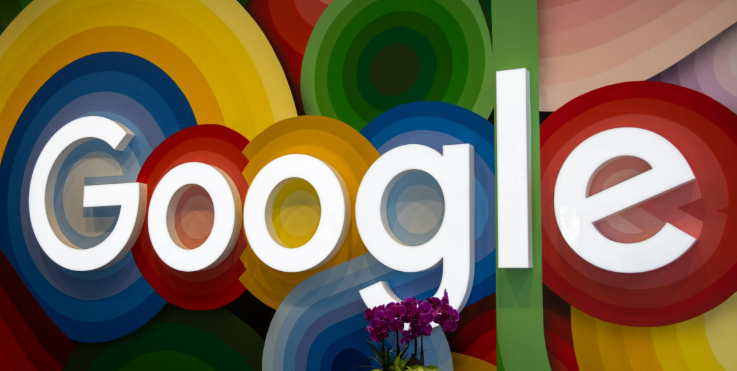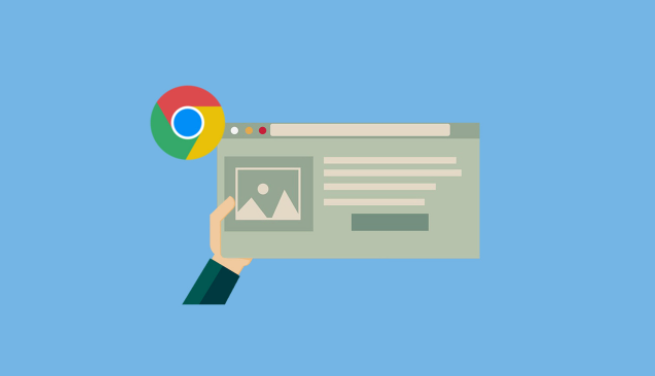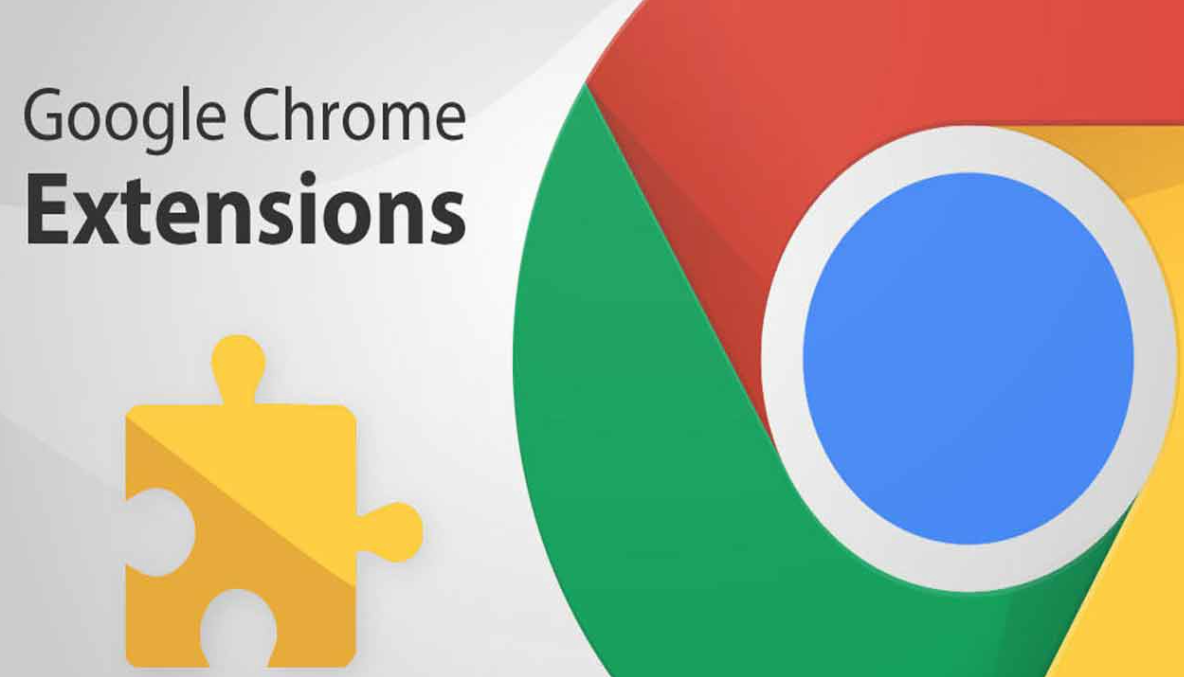详情介绍
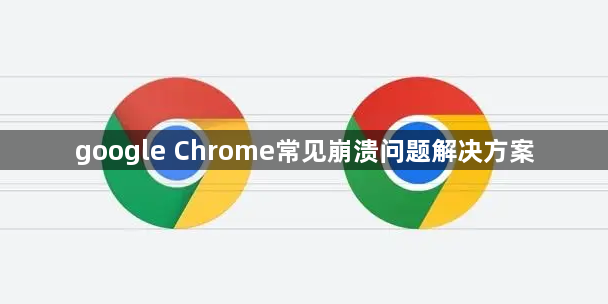
2. 清理缓存和Cookies:在浏览器设置中,找到“清除浏览数据”或“清除缓存”选项,清除浏览器的缓存和Cookies。这有助于解决一些由于缓存或Cookies引起的崩溃问题。
3. 禁用扩展程序:有些扩展程序可能会引起浏览器崩溃。尝试禁用所有扩展程序,然后逐个启用它们,看看哪个会导致崩溃。
4. 更新操作系统:确保你的操作系统是最新的,因为操作系统的问题也可能导致Chrome浏览器崩溃。
5. 检查硬件问题:如果你的电脑硬件出现问题,如内存不足、硬盘故障等,可能会导致Chrome浏览器崩溃。尝试升级硬件或更换硬件。
6. 使用安全模式启动:在安全模式下启动Chrome浏览器,看看是否能够正常打开。如果可以,那么可能是某个软件冲突导致的问题。
7. 联系技术支持:如果以上方法都无法解决问题,建议联系Google Chrome的技术支持寻求帮助。